Top 5 nejlepších způsobů, jak obnovit smazané fotografie z Androidu

Nemůžete najít své fotky na rozloučenou? Pochybujete, že jste je smazali omylem? Pokud ano, zde je návod, jak obnovit smazané fotografie z Androidu.
Všichni rádi zachycujeme krásné okamžiky našeho života pro budoucnost. Možná jste se nedávno zúčastnili slavnostního rozloučení s vysokou školou nebo jste po dlouhé přestávce potkali skvělé lidi. Určitě klikněte na fotky!

Poněkud otravuje ale omezené vnitřní úložiště Androidu. A pokud máte nedostatek místa, budete muset udělat pár fotek, abyste uvolnili cenný prostor.
Pokud máte pocit, že jste během toho smazali některé důležité fotografie, nebojte se! Zde je podrobný návod, jak obnovit smazané fotografie z Androidu. Takže, začněme.
Proč přicházíte o své fotky?
Pokud je interní paměť telefonu téměř plná, první věc, kterou uděláte, stejně jako my všichni, je smazání nechtěných fotografií a videí ze zařízení. Tyto nechtěné fotografie totiž často zaberou obrovskou část dostupného úložného prostoru, který, pokud se uvolní, lze využít k jiným účelům.
A ve spěchu se vám může stát, že fotky, které smažete, neuvidíte. A proto omylem smažete důležité fotografie. Kromě toho jsou níže uvedeny některé další situace, které způsobují ztrátu fotografií.
- Kvůli blikání paměti ROM mizí fotografie z aplikace galerie.
- Na vašem zařízení se šíří nějaký škodlivý malware.
- Rootujte zařízení nebo obnovte tovární nastavení.
- Vaše zařízení bylo poškozeno zevnitř.
Mohou existovat i jiné důvody, ale výše uvedené jsou nejčastější.
Jak neztratit fotografie na smartphonu Android?
Nyní, když jsme diskutovali o okolnostech, které mohou vést ke ztrátě důležitých fotografií, pojďme zjistit, jak se vyhnout jejich ztrátě na Androidu nebo jakémkoli jiném zařízení.
Neexistuje žádná 100% záruka, že vaše fotografie budou obnoveny, i když vyzkoušíte všechny hacky a metody. I když k obnovení smazaných fotografií z telefonu Android používáte aplikace třetích stran, existuje šance, že nebudou obnoveny.
Vždy je tedy důležité neztratit své fotografie, abyste je nemuseli vůbec obnovovat. To lze provést pomocí následujících metod.
- Proveďte zálohu svého telefonu Android
O důležitosti zálohování telefonu a jeho cenných dat není pochyb. Pokud jste si zálohovali svůj Android telefon, pomůže vám to nejen obnovit fotografie nebo videa, ale také všechny soubory a data v telefonu. To vše jedním kliknutím!
Pokud i v tomto případě uvažujete o koupi nového telefonu, může se vám hodit záloha. Protože nemusíte ztrácet čas. Data můžete snadno přenést ze zálohy.
- Vymažte obrázky uložené v mezipaměti z galerie
Pokud máte problém s neotevíráním fotek v galerii, může to být způsobeno tím, že Android nevytváří správně miniatury.
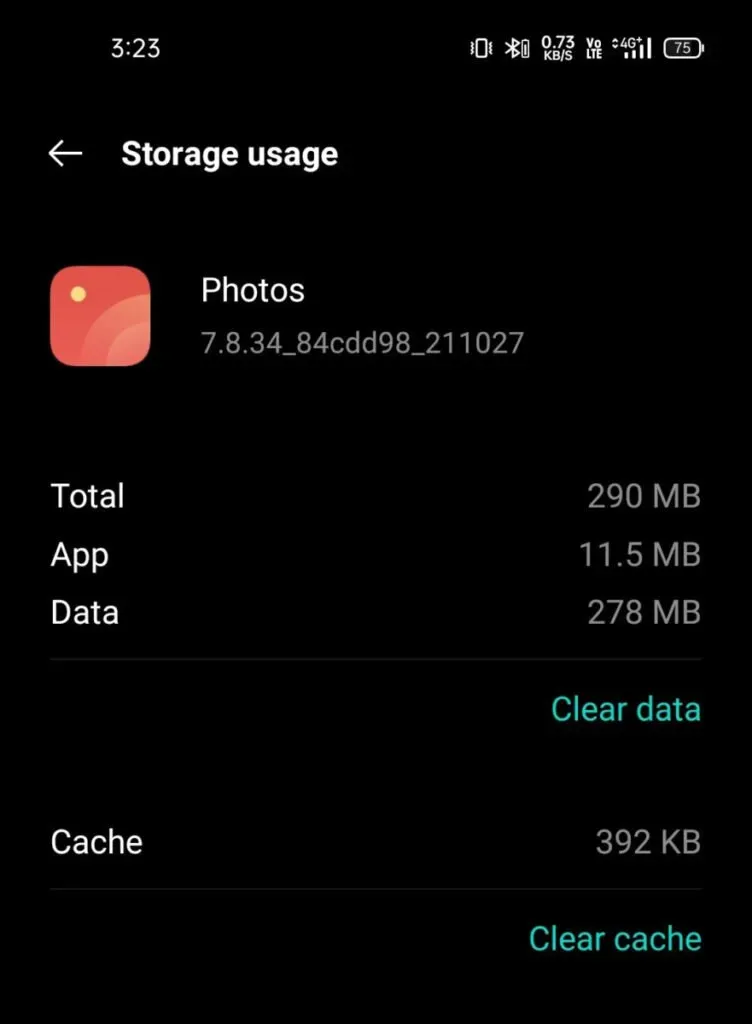
To lze snadno vyřešit dvěma způsoby. Nejprve můžete zkusit smazat soubory miniatur ze složky DCIM. Za druhé, k vyřešení tohoto problému můžete použít čističe místa na disku.
- Vyčistěte úložný prostor
Někdy, když váš telefon nemá dostatek úložného prostoru, nemusí zobrazovat fotografie správně. Pokud si tedy kdykoli všimnete, že fotografie z galerie začnou mizet nebo se neukládají jako obvykle, vždy si zkontrolujete dostupné místo v úložišti. Pokud je to jen několik megabajtů (MB), pak je nejlepší vymazat paměť.
- Nahrajte fotografie do cloudu
Existuje několik platforem cloudového úložiště, které jsou kompatibilní s telefony Android. Proto můžete použít nejlepší cloudovou zálohovací službu pro vaše pohodlí k ukládání nebo ukládání fotografií namísto jejich interního ukládání. Díky tomu můžete snadno přenášet nebo obnovovat smazané fotografie z telefonu Android nebo čehokoli, co jste si uložili, odkudkoli a na jakémkoli telefonu / zařízení.
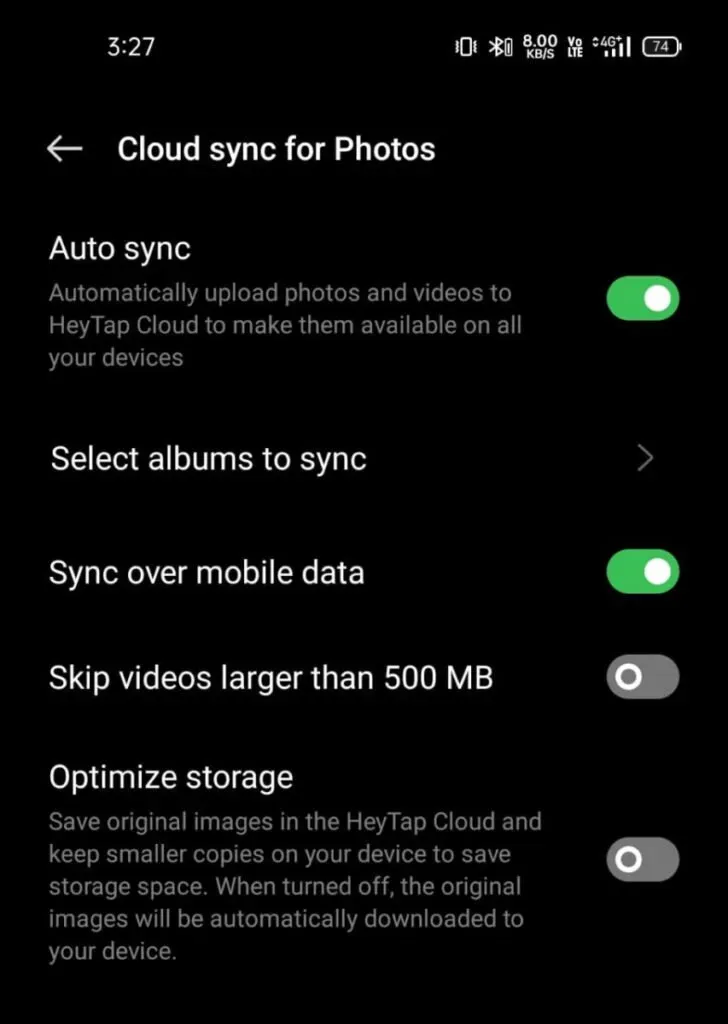
- Buďte tak opatrní, jak jen můžete
Toto je konečný hack. Při mazání nebo mazání fotografií z telefonu byste měli být vždy opatrní. Vzhledem k tomu, že vestavěný koš není na většině modelů Android nainstalován, neexistuje plná záruka obnovení chybějících fotografií.
Nakonec si jen dvakrát rozmyslete, než vyberete jakýkoli obrázek k odstranění.
1. Jak obnovit smazané fotografie z Androidu?
V této části probereme některé z nejběžnějších a nejjednodušších způsobů, jak obnovit smazané fotografie z Androidu.
- Obnovte smazané obrázky ze složky Koš
Toto by měl být první hack, který se pokusíte obnovit fotografie, pokud máte v telefonu složku koše (ačkoli je to na většině zařízení Android vzácné). Pokud ji vaše zařízení má, stačí ji otevřít a najít smazané fotografie, které chcete obnovit.
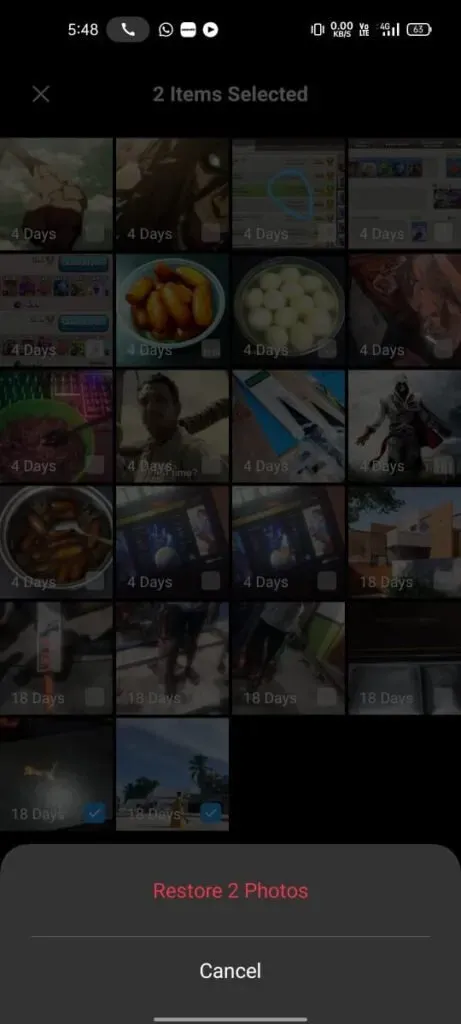
Chcete-li se dostat do složky koše, postupujte podle následujících kroků.
- Otevřete v telefonu aplikaci Galerie.
- Klikněte na tři vodorovné čáry v pravém dolním rohu obrazovky. V některých verzích Androidu musíte klepnout na tři svislé tečky v pravém horním rohu obrazovky.
- Klikněte na možnost „Košík“. Fotografie, které mají být obnoveny, musí být v této složce.
- Najděte ten, který chcete obnovit, a obnovte jej kliknutím na možnost „Obnovit“ v levém dolním rohu obrazovky.
Upozorňujeme, že tyto složky koše ukládají smazaná média pouze po určitou dobu. Řekněme, že většina odpadkových košů uchovává nedávno smazané fotografie po dobu 30–45 dní. Po uplynutí této doby jsou trvale smazány.
Pokud jste smazali fotky příliš brzy, řekněme před dvěma měsíci, nemusí tam být a byly trvale smazány.
Pokud tato fotografie není ve vaší složce koše, můžete zkusit pozdější hacky.
- Obnovte smazané fotografie z Fotek Google
Fotky Google jsou jednou z nejoblíbenějších aplikací od Googlu. Bezpečně ukládá všechny vaše fotografie a videa a umožňuje vám je kdykoli obnovit nebo obnovit.
Existuje šance, že automaticky odstraní některé z vašich záloh fotografií, ale není třeba panikařit, protože tyto fotografie lze obnovit pomocí několika kroků, jak je vysvětleno níže.
- Otevřete v telefonu aplikaci Fotky Google.
- Vyberte smazané fotografie.
- Klikněte na tři svislé tečky a vyberte možnost „Uložit do zařízení“.
Výše uvedenou akci můžete potvrdit kontrolou hlavní aplikace galerie v telefonu. Smazaná fotka by tam měla být.
- Obnovte smazané fotografie z cloudu
Fotografie uložené v oblacích můžete snadno obnovit. Nejčastěji používané cloudy, které podporují telefony Android, jsou:
1. Dropbox
Pokud jste před smazáním fotografií aktivovali v telefonu funkci Dropbox, můžete všechny smazané fotografie z Dropboxu snadno obnovit za chodu. Postupujte podle těchto kroků.
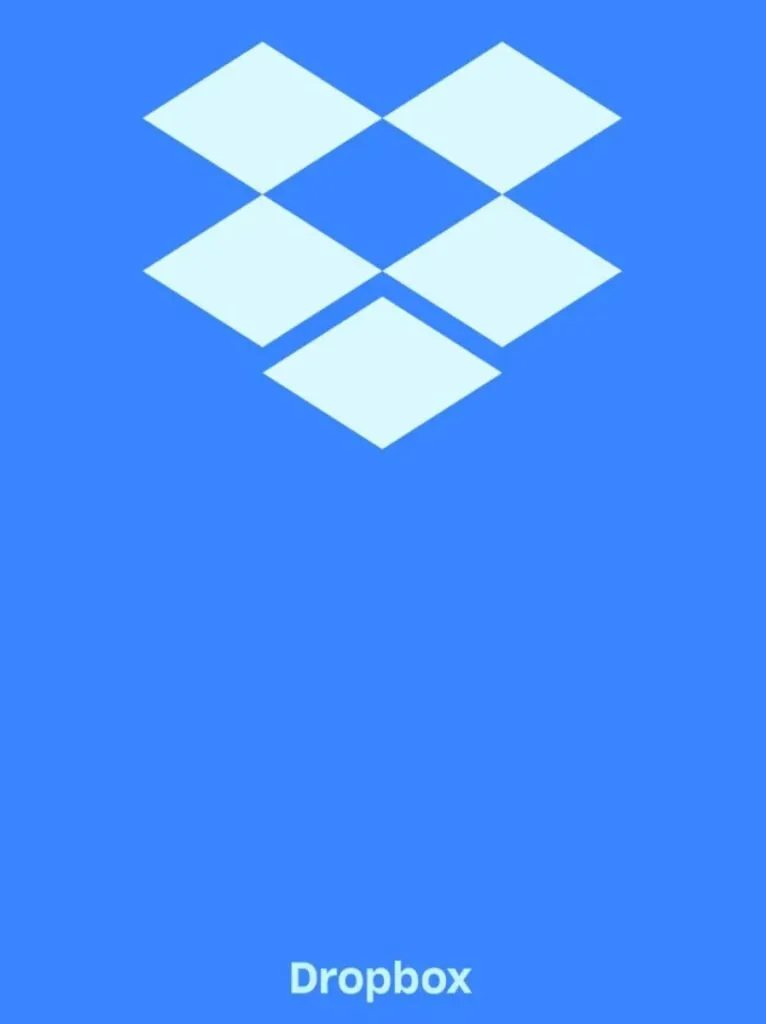
- Otevřete v telefonu aplikaci Dropbox.
- Přejděte do složky, do které jste uložili smazané fotografie. (např. složka fotoaparátu).
- Vyberte fotografie, které chcete obnovit.
- Klikněte na tři svislé tečky v pravém horním rohu obrazovky. A klikněte na možnost „Uložit do zařízení“.
2. Microsoft OneDrive
Pomocí tohoto cloudu můžete uložit paměť telefonu pro jiné účely, protože automaticky odstraní záložní fotografie z paměti telefonu. A chcete-li obnovit smazané fotografie, stačí postupovat podle níže uvedených kroků.
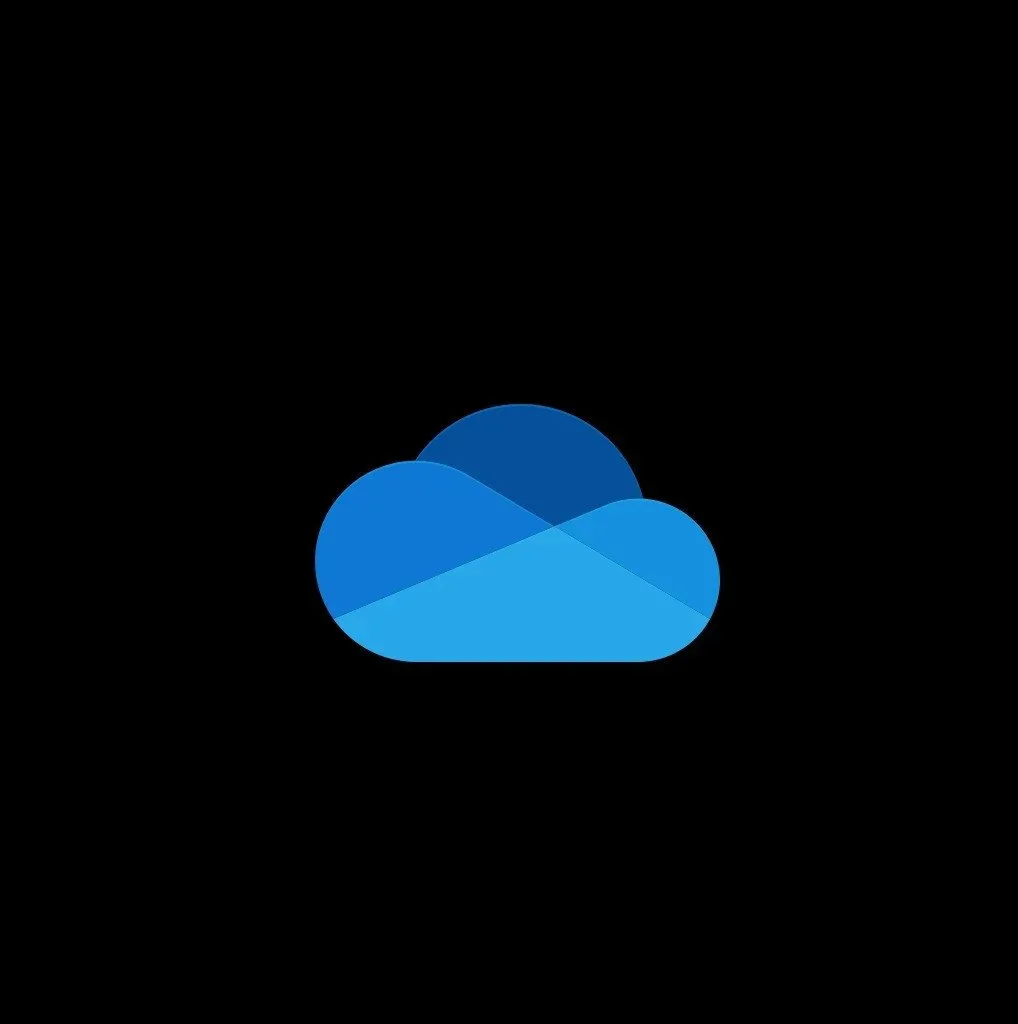
- Otevřete v telefonu aplikaci Microsoft OneDrive .
- V dolní části nabídky vyberte možnost Fotografie.
- Vyberte fotografie, které chcete obnovit.
- Klikněte na tři svislé tečky v pravém horním rohu obrazovky.
- Klikněte na možnost „Uložit“.
3. Obnovte smazané fotografie z SD karty
Není jich mnoho, ale někteří z vás mohou mít SD kartu pro rozšíření úložiště vašeho zařízení Android. Díky tomu můžete do telefonu uložit mnohem více dat než dosud. Ale u SD karet existuje určité riziko ztráty uložených dat. Pokud si SD kartu jakkoli poškodíte, bude nenávratně pryč, včetně fotografií.
Proto je důležité porozumět metodě obnovy dat uložených na SD kartě, aby se předešlo této nehodě. Nejspolehlivějším softwarem, který se k tomu používá, je DiskDrill. Pomáhá vám obnovit fotografie bez cloudu nebo aplikací třetích stran.
Chcete-li to provést, postupujte takto.
- Nainstalujte si do telefonu aplikaci Disk Drill.
- Připojte SD kartu k počítači.
- Chcete-li skenovat fotografie, klikněte na možnost „Najít ztracená data“.
- Poté pomocí funkce náhledu filtrujte fotografie, které chcete obnovit.
- Klikněte na tlačítko „Obnovit“ a vyberte umístění, kam je chcete uložit.
2. Jak obnovit fotografii Google a uložit ji do galerie telefonu?
Chcete-li obnovit fotografii Google a uložit ji do galerie telefonu, postupujte podle níže uvedených kroků.
- Otevřete v telefonu aplikaci Fotky Google.
- Klikněte na fotografii, kterou chcete uložit do telefonu.
- Pokud chcete sdílet fotografii, klikněte na ikonu sdílení ve spodní části obrazovky. V opačném případě, pokud jej chcete uložit do galerie telefonu, klepněte na tři svislé tečky v pravé horní části obrazovky.
- Na obrazovce se objeví nabídka. Vyberte z něj možnost „Stáhnout“. Pokud tuto možnost nevidíte, fotografie je pravděpodobně již v galerii vašeho telefonu.
- Po dokončení stahování, které pravděpodobně nebude trvat několik sekund, se fotografie uloží do vaší galerie Android.
3. Jak obnovit smazané fotografie na Androidu pomocí DiskDigger – nejlepšího softwaru pro obnovu Androidu
Existuje populární aplikace pro obnovu dat třetí strany známá jako DiskDigger Photo Recovery , která se používá k obnovení smazaných fotografií na telefonu Android. Pro tento účel postupujte podle níže uvedených kroků.
- Otevřete obchod Google Play a nainstalujte aplikaci DiskDigger.
- Po instalaci otevřete aplikaci DiskDigger.
- Pokud se na obrazovce objeví vyskakovací oznámení s žádostí o přístup k fotografiím, médiím a souborům, klikněte na možnost „Udělit přístup“.
- Na hlavní obrazovce vyberte možnost Spustit základní skenování.
- Jakmile vyfiltrujete fotografii, kterou chcete obnovit, klikněte na políčko v levém horním rohu obrazovky.
- Poté klikněte na možnost „Obnovit“.
- Aplikace vás požádá, abyste vybrali, kam chcete vybrané fotografie obnovit. Vyberte možnost „Uložit soubor v aplikaci na vašem zařízení“.
- Dále se vás zeptám na složku, kam chcete soubor obnovit. Můžete si vybrat ten, který chcete, a poté postupujte podle pokynů na obrazovce.
Po dokončení výše uvedených kroků bude smazaná fotografie obnovena do vybrané složky.
4. Jak obnovit smazané fotografie na tabletu Android?
Diskutovali jsme téměř o všem, co lze udělat pro obnovení smazaných fotografií z telefonu Android. Další otázkou však je, zda existuje nějaký způsob, jak obnovit fotografie na kartě Android. A odpověď je ano, existuje!
Tato část článku podrobně odpoví na vaši otázku.
Obecně není chybou tvrdit, že telefony a tablety s Androidem jsou si podobné, až na jejich velikost a málo funkcí. Tam můžeme použít stejnou metodu k obnovení smazaných fotografií na tabletu Android.
Pro tento účel tedy můžete na své kartě použít DiskDrill.
- Stáhněte si Disk Drill.
- Připojte tablet k Macu pomocí USB kabelu a zapněte USB ladění.
- Spusťte aplikaci DiskDrill a navštivte zařízení Android.
- Poskytněte přístup ke všem upozorněním, která DiskDrill potřebuje pro přístup k vašemu úložišti.
- Poté začněte skenovat fotografii, kterou chcete obnovit, kliknutím na tlačítko „Najít ztracená data“. Toto tlačítko se na obrazovce nezobrazí, pokud vaše zařízení není správně rootováno.
- Pomocí funkce náhledu DiskDrill vyberte fotografii, kterou chcete obnovit.
- Klikněte na „Obnovit“ a vyberte cíl podle svého výběru, kam chcete fotografii obnovit.
Vaše fotografie budou tedy obnoveny do vybraného umístění na kartě Android.
5. Jak najít smazané fotografie na Androidu – jiné metody
Kromě výše uvedených metod existují další metody, které lze použít k obnovení smazaných fotografií. Tyto metody byste vyzkoušeli, kdybyste byli dostatečně zoufalí. Tento:
- Zkontrolujte své e-maily a zprávy
Pokud jste své fotky někomu poslali e-mailem, můžete je z těchto e-mailů vždy obnovit. Většina e-mailových služeb nabízí neomezený prostor pro všechny druhy médií. Většina vašich e-mailů tedy bude k dispozici kdykoli. Může to však chvíli trvat, ale pokud se vám podaří smazanou fotografii úspěšně obnovit, stojí to za to.
- Zkontrolujte své sociální sítě
Pokud ne e-mailem, možná jste své oblíbené fotografie sdíleli na sociálních sítích. Nebo dokonce jeden z vašich přátel nebo příbuzných mohl sdílet přesnou fotografii, kterou se snažíte obnovit, na své sociální síti. Opět to může být trochu hektické a je menší šance, že najdete tu správnou fotku.
- Zkontrolujte zálohy zařízení
Opět neexistují slova, která by popisovala, jak užitečná může být záloha v situaci, jako je tato, kdy potřebujete obnovit fotografii nebo jakákoli data v telefonu Android. Pro více informací si můžete vzít na pomoc část výše, která vysvětluje, jak obnovit fotografie z různých záloh na vašem zařízení.
To je vše, co můžete udělat pro obnovení smazaných fotografií z telefonu nebo tabletu Android. A ani poté, co vyzkoušíte všechny tyto metody, fotku nebudete moci obnovit, mohla být trvale smazána a není šance ji obnovit.
Závěr
Tak tady to máte. Toto byly nejvíce osvědčené způsoby/hacky, jak obnovit smazané fotografie z Androidu. A ve většině případů vám jeden z nich bude fungovat, ale je malá šance, že se to nevzpamatuje. Proto, jak je uvedeno výše, se snažte neztratit nebo odstranit důležité fotografie z telefonu.
Za tímto účelem je záloha nejpohodlnější možností, protože bude užitečná, pokud často měníte telefony.
Často kladené otázky (FAQ)
Je na androidu odpadkový koš?
Ne, zařízení Android nemají koš pro ukládání smazaných dat. Důvodem je omezený úložný prostor, který je na těchto zařízeních k dispozici a který nestačí na odpadkový koš.
Mohu obnovit trvale smazané fotografie ze svého zařízení Android?
Ve většině případů nelze obnovit trvale smazané fotografie ze zařízení Android, pokud jste si nezálohovali data zařízení. V opačném případě můžete pro tento účel vyzkoušet výše uvedený hack.
Kam jdou trvale smazané fotky na Androidu?
Pokud jste smazali fotky na Androidu, můžete zkontrolovat aplikaci Fotky Google. Smazané fotografie budou uchovány po dobu nejméně 60 dnů od jejich smazání.



Napsat komentář